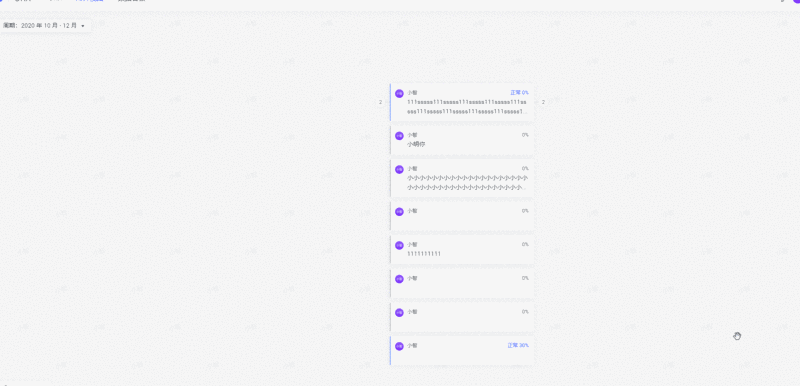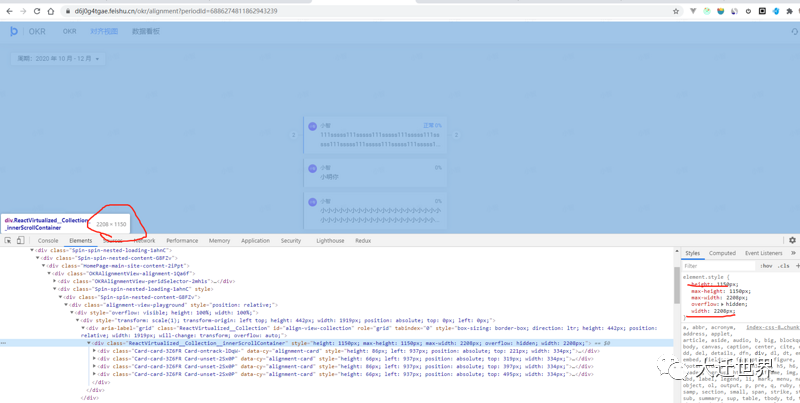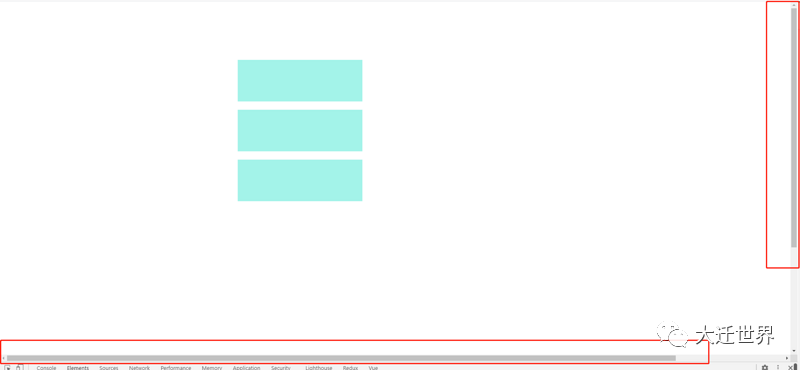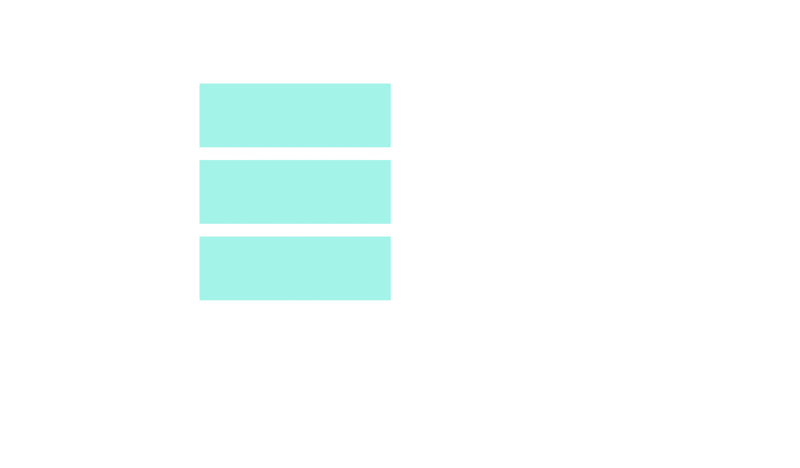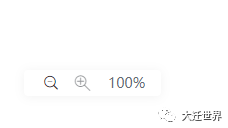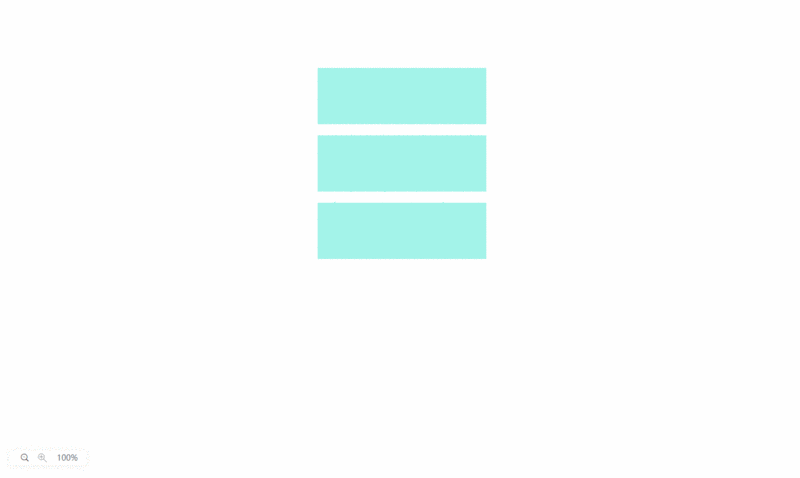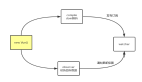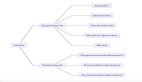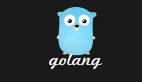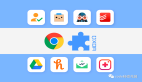演示事例
http://www.longstudy.club/vue-drag-scroll/index.html
最近在做一个新的项目,有个需要是这样的:
简单描述一下,就是鼠标拖动页面,整个页面会随着的鼠标的拖拽而移动,如果页面有内容,里面的内容也需要跟着拖动的外层整体移到。
一开始没啥思路,所以就发了个朋友圈,得到的答案挺多的,主要还是用拖拽之类的,但这个拖拽只是单个元素的拖动,我想要的整个视图的拖动。
这里线索又断了。
于是又回到飞书有类似功能的页面,然后仔细检查一下它页面的 DOM 结构,如下所示:
发现有这一层,它把页面设置的很宽,很高,为了隐藏滚动条,所以设置overflow: hidden;,看了这一设置,突然灵光一现,难道它是用拖拽来触发滚动条的滚动,在细想,哇靠,这思路可行的,NB。
准备上手试试
创建一个 vue 项目,这个就不细说的,我已经把原码发布到 github 上了,有兴趣自己看看:
https://github.com/qq449245884/vue-drag-scroll
首先给外层加个大大的宽和高:
- <div class="vue-drag-scroll-wrapper" :style="zoomStye">
- // 这里省略一些不太重要的代码
- </div>
- <script>
- export default {
- name: 'VueDragScroll',
- props: {
- msg: String
- },
- data () {
- return {
- scale: 100
- }
- },
- computed: {
- zoomStye () {
- const INIT_WIDTH = 2208
- const INIT_HEIGHT = 1206
- const width = INIT_WIDTH * (1 + (100 - this.scale)/100)
- const height = INIT_HEIGHT * (1 + (100 - this.scale)/100)
- console.log(width)
- console.log(height)
- return {
- width: `${width}px`,
- height: `${height}px`,
- transform: `scale(${this.scale/100})`
- }
- }
- }
- }
- </script>
这里设置了一个计算属性 zoomStye,主要使用就是给外层加一个在的宽,和高,这里我还设置了一个缩放比较,为了是能放大缩小页面,下面讲。运行效果:
接着,我们需要监听鼠标的拖拽来触发滚动条效果,因为需要对 dom 的操作,所以这里把拖拽处理逻辑用 vue 指令封装起来,这样后面有需要,只要使用该指令即可。
注意:在 vue 中如果需要对 dom 进行多次操作,最好是把它封装在指令中。
指令代码如下:
- import Vue from 'vue'
- Vue.directive('dragscroll', function (el) {
- el.onmousedown = function (ev) {
- console.log(el)
- const disX = ev.clientX
- const disY = ev.clientY
- const originalScrollLeft = el.scrollLeft
- const originalScrollTop = el.scrollTop
- const originalScrollBehavior = el.style['scroll-behavior']
- const originalPointerEvents = el.style['pointer-events']
- // auto: 默认值,表示滚动框立即滚动到指定位置。
- el.style['scroll-behavior'] = 'auto'
- el.style['cursor'] = 'grabbing'
- // 鼠标移动事件是监听的整个document,这样可以使鼠标能够在元素外部移动的时候也能实现拖动
- document.onmousemove = function (ev) {
- ev.preventDefault()
- // 计算拖拽的偏移距离
- const distanceX = ev.clientX - disX
- const distanceY = ev.clientY - disY
- el.scrollTo(originalScrollLeft - distanceX, originalScrollTop - distanceY)
- console.log(originalScrollLeft - distanceX, originalScrollTop - distanceY)
- // 由于我们的图片本身有点击效果,所以需要在鼠标拖动的时候将点击事件屏蔽掉
- el.style['pointer-events'] = 'none'
- document.body.style['cursor'] = 'grabbing'
- }
- document.onmouseup = function () {
- document.onmousemove = null
- document.onmouseup = null
- el.style['scroll-behavior'] = originalScrollBehavior
- el.style['pointer-events'] = originalPointerEvents
- el.style['cursor'] = 'grab'
- }
- }
- })
这里的主要思路就是利用 el.scrollTo 来触发滚动条的移到。
有了 dragscroll 指令,我们来使用一下,首先我们需要在增加一层外层:
- <div v-dragscroll class="vue-drag-scroll-out-wrapper">
- <div class="vue-drag-scroll-wrapper" :style="zoomStye">
- // 这里省略一些不太重要的代码
- </div>
- </div>
- <style scoped>
- .vue-drag-scroll-out-wrapper{
- overflow-x: hidden;
- width: 100%;
- height: 100%;
- cursor: grab;
- position: absolute;
- top:0;
- left: 0;
- &::-webkit-scrollbar { width: 0 !important } // 隐藏垂直方向的滚动条
- }
- </style>
// 这里省略一些不太重要的代码 这里需要注意的在 .vue-drag-scroll-out-wrapper 要设置 overflow 值,否则无法滚动(测试出来的)。
这样拖拽效果就出来啦:
增加缩放
这里,我们增加一个视图的放大和缩小,所以增加两个按钮:
- <div class="tolbox-zoom-wrapper">
- <div class="zoom-inner">
- <span class="iconfont iconsuoxiao"
- :class="{'disabled': scale === 25}" style="font-size:22px"
- @click="handleReduce"
- />
- <span class="iconfont iconfangda"
- :class="{'disabled': scale === 100}"
- @click="handleEnlarge"
- />
- <div class="scale-text">{{scale}}%</div>
- </div>
- </div>
效果:
这里的放大和缩小的逻辑就是通过我们增加减少 scale 来实现
- handleReduce () {
- if (this.scale === 25) return
- this.scale -= 25
- },
- handleEnlarge () {
- if (this.scale === 100) return
- this.scale += 25
- }
缩放比例的关系就是开关给出的代码:
- const INIT_WIDTH = 2208
- const INIT_HEIGHT = 1206
- const width = INIT_WIDTH * (1 + (100 - this.scale)/100)
- const height = INIT_HEIGHT * (1 + (100 - this.scale)/100)
这个比例是我自己定的,比如现在减少到 75% ,那么最外层的高和宽就要对应的增加原来的 25%,因为缩放就是视野上的缩小,对应的距离就是拉宽。
最后就是使用 CSS 的 transform 来做缩放:
- transform: `scale(${this.scale/100})`
最终的效果:
本文转载自微信公众号「大迁世界」,可以通过以下二维码关注。转载本文请联系大迁世界公众号。